Page 1
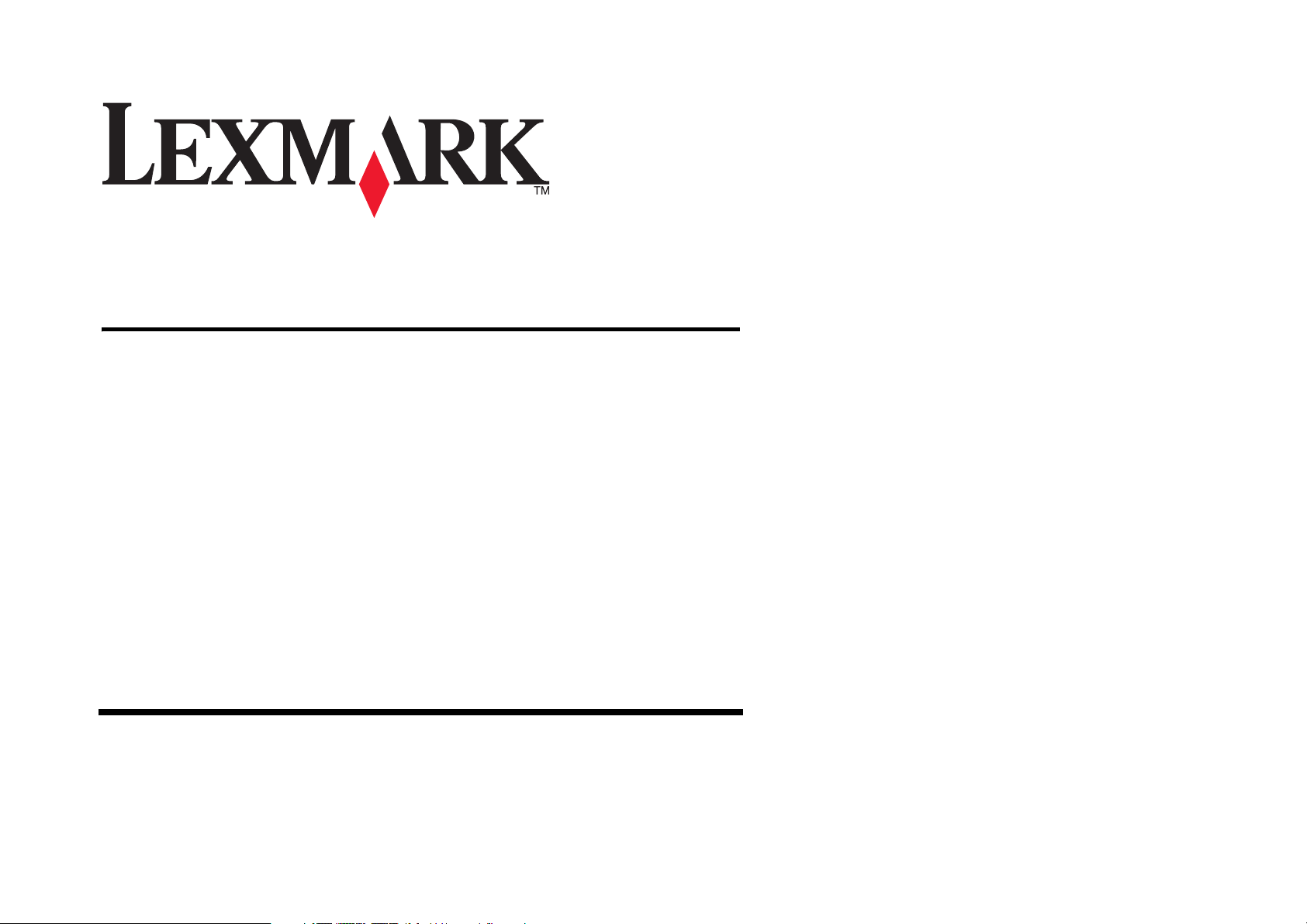
1200 Series All-In-One
Kullanıcı Kılavuzu
Page 2
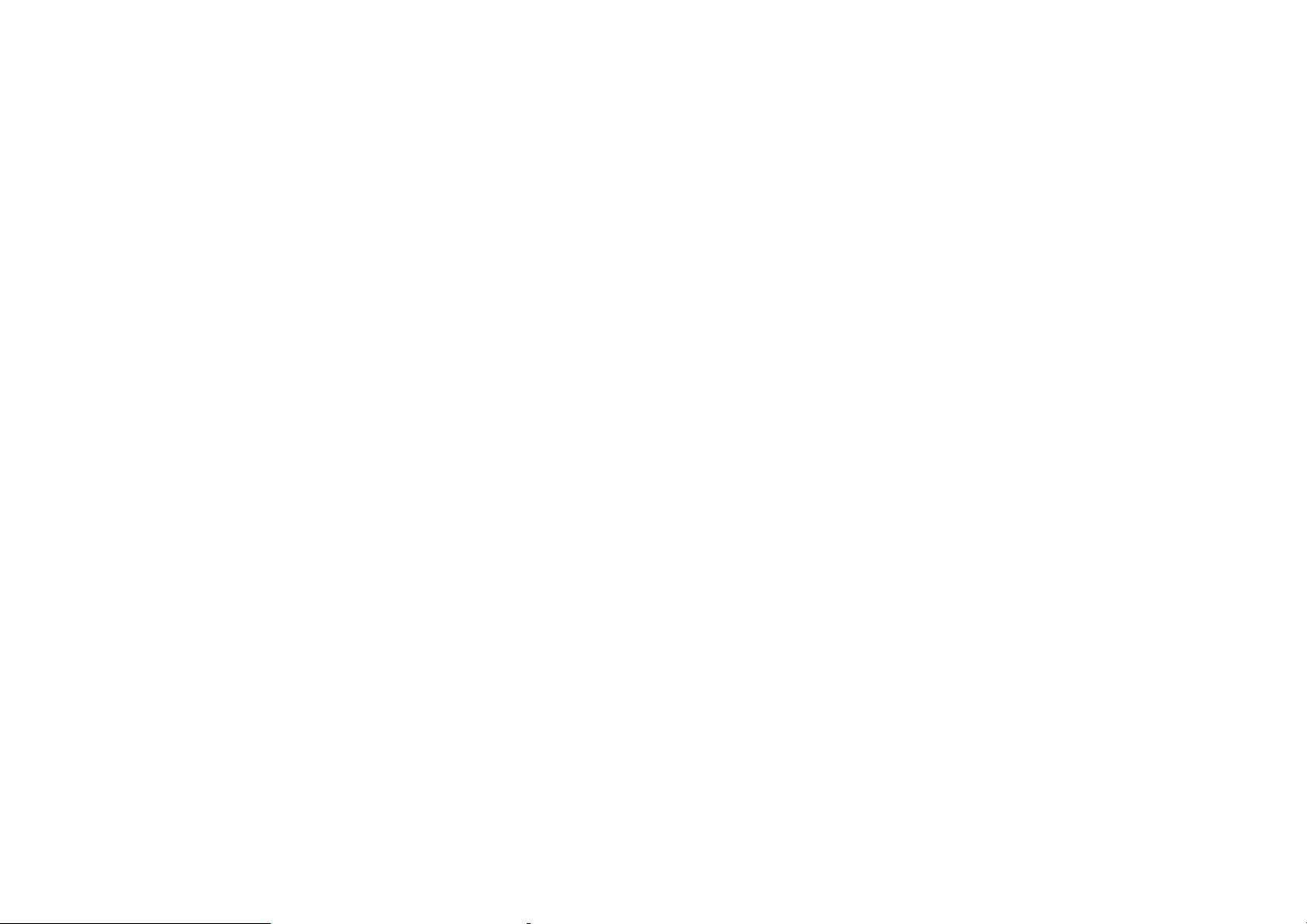
Edition: February 2006
The following paragraph does not apply to any country where such provisions are inconsistent with local law: LEXMARK INTERNATIONAL, INC., PROVIDES THIS PUBLICATION “AS IS” WITHOUT WARRANTY
OF ANY KIND, EITHER EXPRESS OR IMPLIED, INCLUDING, BUT NOT LIMITED TO, THE IMPLIED WARRANTIES OF MERCHANTABILITY OR FITNESS FOR A PARTICULAR PURPOSE. Some states do not allow
disclaimer of express or implied warranties in certain transactions; therefore, this statement may not apply to you.
This publication could include technical inaccuracies or typographical errors. Changes are periodically made to the information herein; these changes will be incorporated in later editions. Improvements or changes in the
products or the programs described may be made at any time.
Comments about this publication may be addressed to Lexmark International, Inc., Department F95/032-2, 740 West New Circle Road, Lexington, Kentucky 40550, U.S.A. In the United Kingdom and Eire, send to Lexmark
International Ltd., Marketing and Services Department, Westhorpe House, Westhorpe, Marlow Bucks SL7 3RQ. Lexmark may use or distribute any of the information you supply in any way it believes appropriate without
incurring any obligation to you. To obtain additional copies of publications related to this product, visit the Lexmark Web site at www.lexmark.com.
References in this publication to products, programs, or services do not imply that the manufacturer intends to make these available in all countries in which it operates. Any reference to a product, program, or service is
not intended to state or imply that only that product, program, or service may be used. Any functionally equivalent product, program, or service that does not infringe any existing intellectual property right may be used
instead. Evaluation and verification of operation in conjunction with other products, programs, or services, except those expressly designated by the manufacturer, are the user’s responsibility.
© 2006 Lexmark International, Inc.
All rights reserved.
UNITED STATES GOVERNMENT RIGHTS
This software and any accompanying documentation provided under this agreement are commercial computer software and documentation developed exclusively at private expense.
Güvenlik Bilgileri
• Sadece bu ürünle birlikte sağlanan güç kaynağı ve güç kablosunu veya üretici tarafından onaylanmış yedek güç kaynağı ve güç kablosunu kullanın.
• Güç kablosunu, ürünün yakınında bulunan ve kolayca erişilebilen bir elektrik prizine takın.
DİKKAT: Fırtınalı havalarda, bu ürünü kurmayın ya da elektrik kablosu ya da telefon gibi elektrik tesisatı veya kablo döşeme işlemlerini yapmayın.
• Çalıştırma yönergelerinde açıklananlar dışındaki hizmet ve onarımlar için yetkili servise başvurun.
• Bu ürün, belirli Lexmark bileşenlerin kullanımı ile ilgili sıkı küresel güvenlik standartlarına uygun şekilde tasarlanmış, test edilmiş ve onaylanmıştır. Bazı parçaların güvenlik özellikleri daima anlaşılır olmayabilir.
Lexmark başka yedek parçaların kullanımından sorumlu değildir.
Page 3
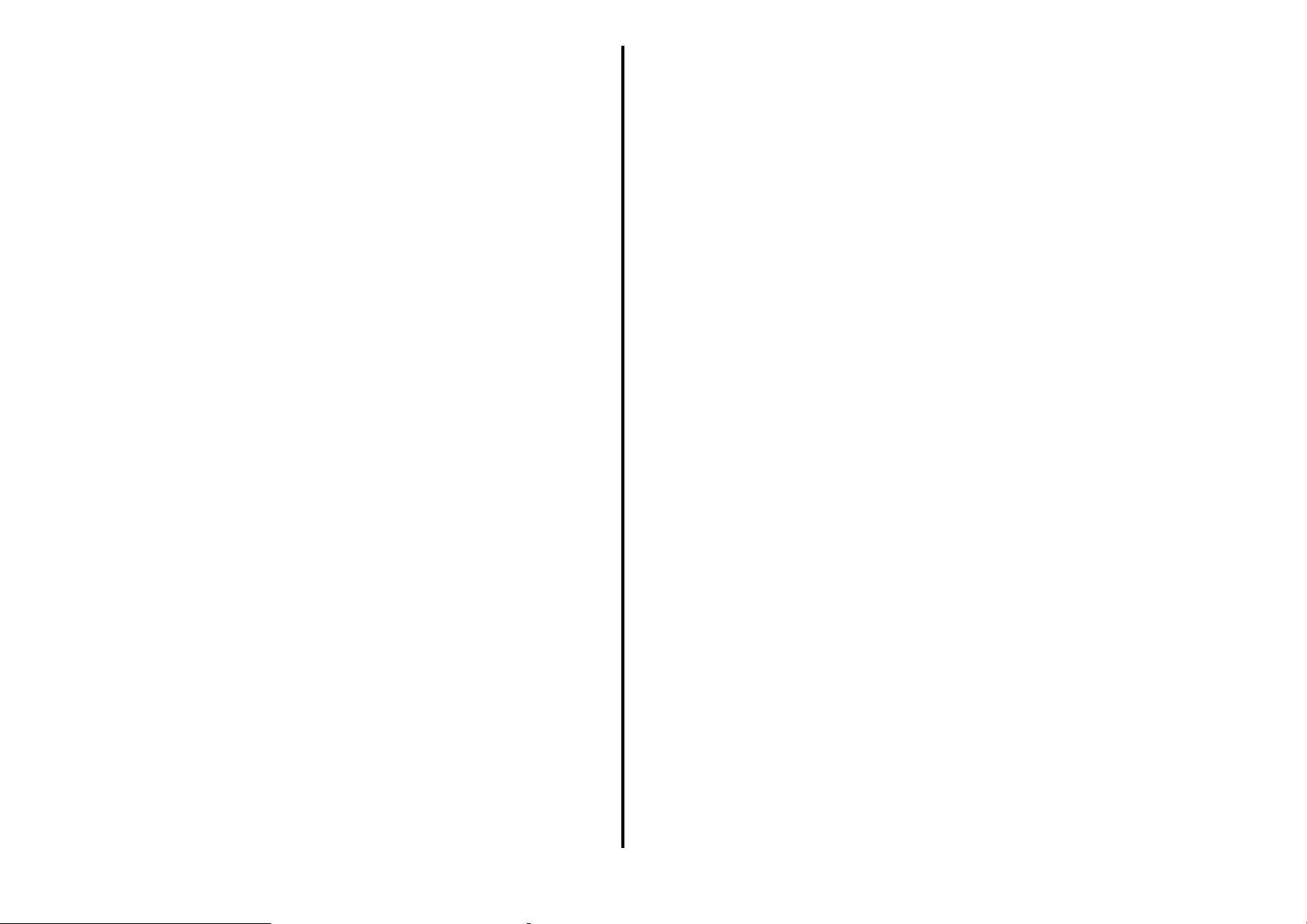
İçindekiler
Daha fazla bilgi alma..............................................4
Sorun Giderme ..................................................... 14
Sorun giderme kontrol listesi .....................................14
Kurulum sorunlarını giderme .....................................14
All-In-One’ı Öğrenme .............................................4
All-In-One’ı Kurma....................................................... 4
All-In-One’ın parçaları hakkında bilgiler ...................... 4
Kontrol panelini kullanma............................................ 5
Yazılımı öğrenme.................................................... 5
Lexmark All-In-One Center’ı kullanma........................ 5
Yazdırma Özelliklerini Kullanma ................................. 7
Lexmark Çözüm Merkezi’ni Kullanma......................... 8
Lexmark Photo Editor’u kullanma ............................... 9
All-In-One’ı kullanma ............................................. 9
Yazdırma..................................................................... 9
Tarama...................................................................... 11
Kopyalama ................................................................ 12
Yazdırma sorunlarını giderme ...................................15
Tarama, kopyalama ve faks gönderme/alma sorun
giderme .................................................................16
Yazılımı kaldırma ve yeniden yükleme......................16
Diğer yardım kaynakları.............................................17
Bildirimler ............................................................. 17
Faks alma ve gönderme............................................ 12
Eğlenceli projeler oluşturma...................................... 13
Yazıcı kartuşlarını değiştirme.................................... 13
3
Page 4
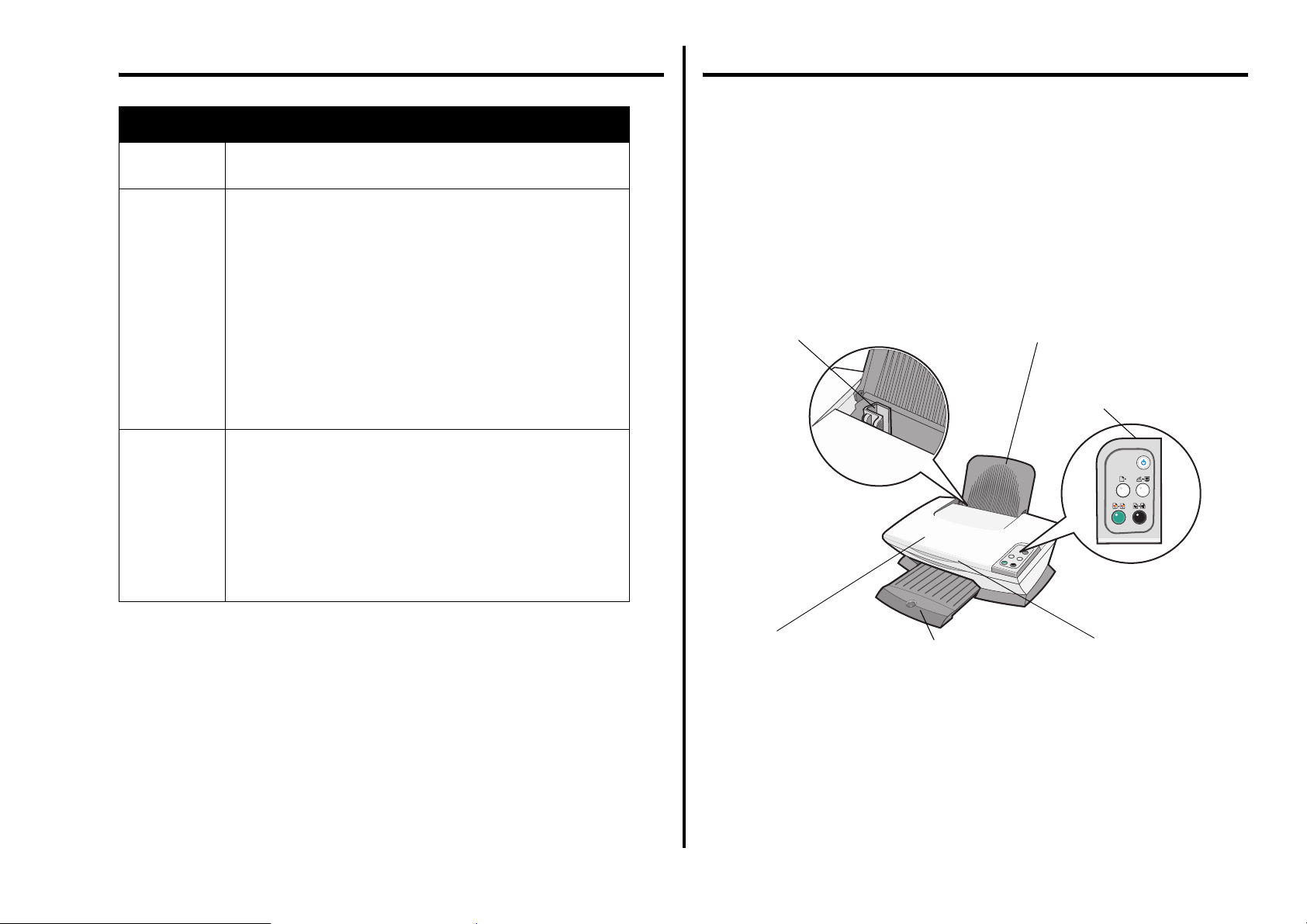
Daha fazla bilgi alma All-In-One’ı Öğrenme
Kaynak Açıklama
Kurulum
sayfası
CD • All-In-One yazılımı içinde bulunanlar:
Lexmark Web
sitesi
Donanımı ve yazılımı yapılandırma ile ilgili yönergeler ve
kurulum sorunlarını giderme hakkında bilgiler.
– Lexmark All-In-One Center
– Lexmark Photo Editor
– Yazdırma Özellikleri
– Lexmark Çözüm Merkezi
• All-In-One’ın sürücüleri
• Temel kullanım bilgileri için, çevrimiçi
• Benioku dosyası
Bu dosyada All-In-One’da yapılan teknik değişiklikler ile ilgili
son dakika güncellemeleri bulunur. All-In-One yazılımını
yükledikten sonra, Benioku dosyasına erişmek için,
Æ Programlar Æ Ürün Adı Æ Benioku öğelerini
Başlat
tıklatın.
http://support.lexmark.com
Hakkında bilgi alabileceğiniz konular:
• Yükseltmeler—Yazılım yükseltme bilgileri
• Müşteri Desteği—Başvuru bilgileri, sipariş durumu ve
garanti
• Karşıdan Yüklemeler—Sürücüler
• Çözümler—Sorun giderme ile ilgili öneri ve ipuçları
• Referans—Ürün belgeleri ve ürünün teknik özellikleri
Kullanıcı Kılavuzu
All-In-One’ı Kurma
Henüz yapmadıysanız, donanım ve yazılım kurulumunu tamamlamak için
Kurulum Belgesindeki
yönergeleri izleyin. Kurulum işlemi sırasında bir sorun
çıkarsa, bkz: “Kurulum sorunlarını giderme” sayfa 14.
All-In-One’ın parçaları hakkında bilgiler
Kağıt kılavuzu
Düzgün beslenmesini sağlamak için
kağıdın yan tarafına getirin.
Kağıt desteği
All-In-One’a fotoğraf kağıdı
yüklemek için kaldırın.
Kontrol paneli
All-In-One’ı çalıştırmak için
düğmeleri kullanın.
Üst kapak
Tarayıcı camına öğe
yerleştirmek için kaldırın.
Kağıt çıkış tepsisi
Kağıtların All-In-One’dan
çıktıkça durması için açın.
Tarayıcı ünitesi
Yazıcı kartuşlarına
ulaşmak için kaldırın.
4
Page 5
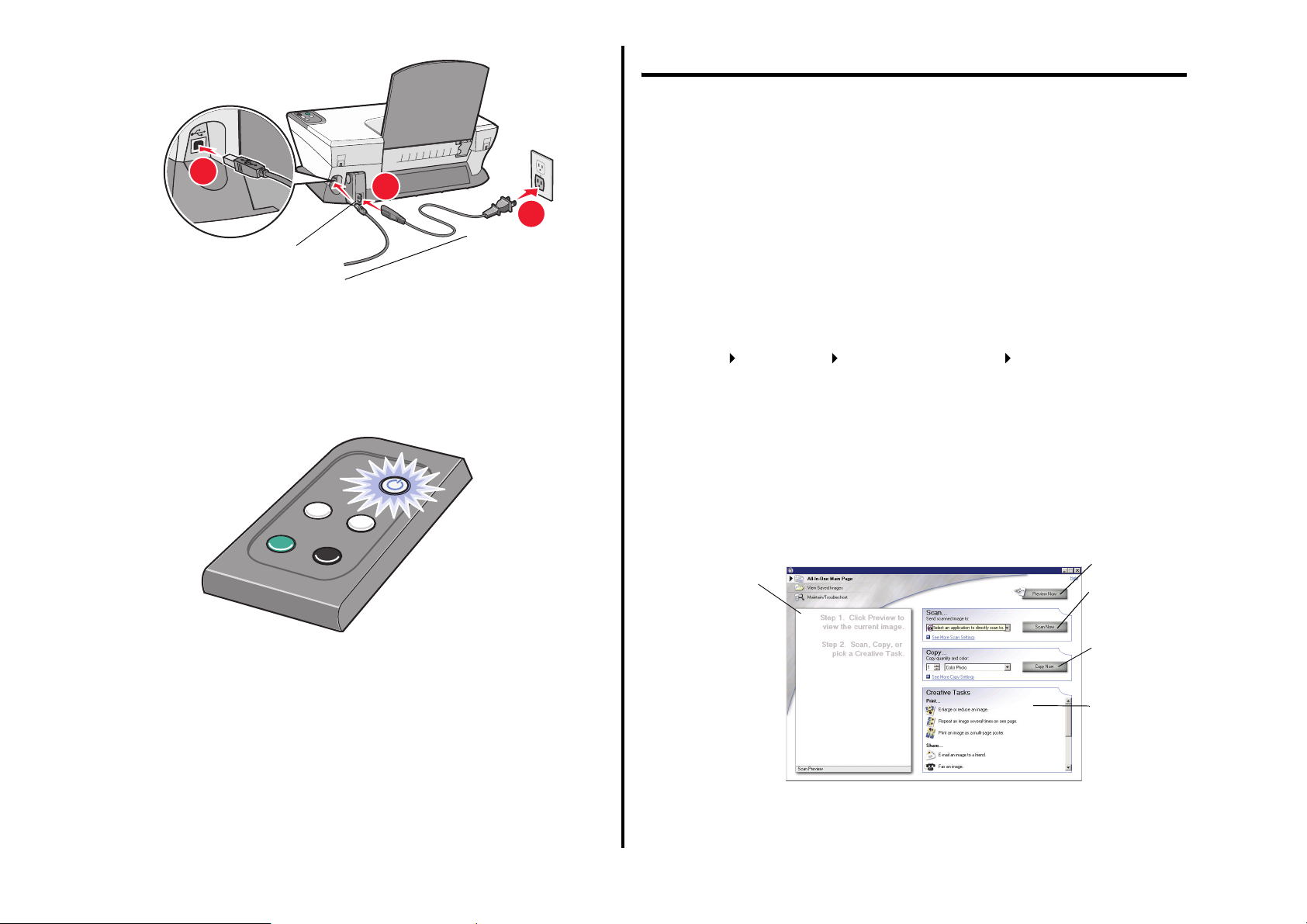
Yazılımı öğrenme
All-In-One yazılımı dört ana bileşenden oluşur:
• The Lexmark 1200 Series All-In-One Center (tarama, kopyalama ve faks
alma ve gönderme)
1
2
1
2
3
• Yazdırma Özellikleri (yazdırma)
• Lexmark Çözüm Merkezi (sorun giderme, bakım ve kartuş sipariş bilgileri)
• Lexmark Photo Editor (grafik düzenleme)
USB kablosu
Güç kablosu
Kontrol panelini kullanma
All-In-One’ın, bir tuşa basarak taramanızı ve yazdırmanızı sağlayan bir kontrol
paneli vardır.
Not: Fotokopi çekmek için hem bilgisayar hem de All-In-One açık
olmalıdır.
Lexmark All-In-One Center’ı kullanma
Belgeleri taramak, kopyalamak ve faks olarak göndermek için Lexmark 1200
Series All-In-One Center yazılımını kullanın. All-In-One Center’ı açmak için üç
yol vardır:
• Başlat Programlar Lexmark 1200 Series Lexmark
All-In-One Center öğelerini tıklatın.
• Masaüstündeki Lexmark 1200 Series All-In-One Center simgesini çift
tıklatın.
• Kontrol panelindeki Tar a düğmesine basın. Kontrol panelini kullanma
hakkında daha fazla bilgi için, bkz: sayfa 5.
All-In-One’ın Ana Sayfası görüntülenir.
All-In-One Center
All-In-One Ana Sayfa
Önizleme
bölümü
Şimdi Önizle
Şimdi Tara
seçeneğini
tıklatın
Şimdi Kopyala
düğmesini
tıklatın
Yaratıcı
Görevler
5
Page 6
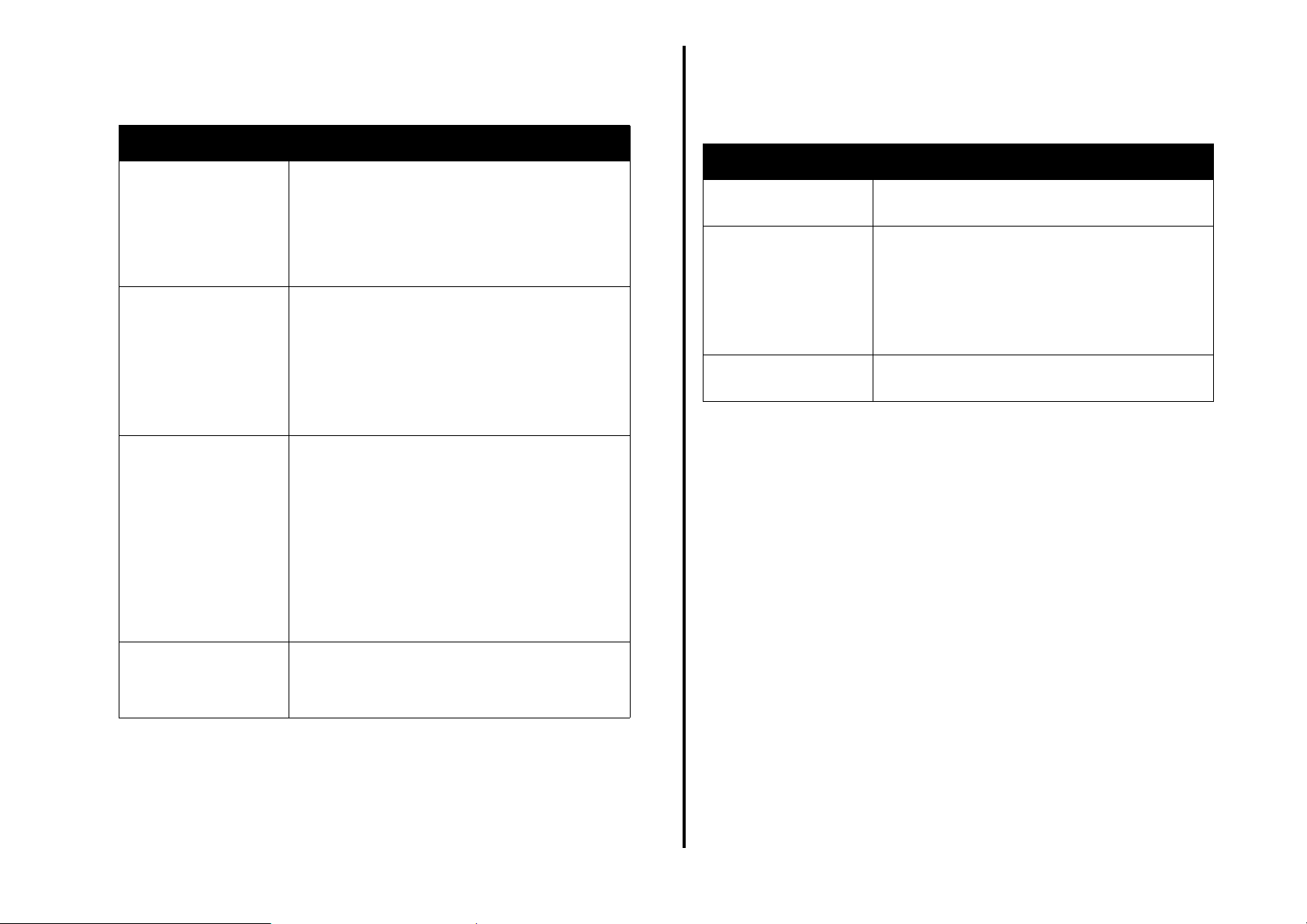
All-In-One Ana Sayfası
Kaydedilen Görüntüleri Göster sayfası
All-In-One Ana Sayfası dört ana bölümden oluşur: Tarama, Kopyalama, Yaratıcı
Görevler ve Önizleme.
Bu bölümde: Şunları yapabilirsiniz:
Tar ama • Taranan görüntüyü göndermek için bir
program seçin.
• Taranmakta olan görüntünün türünü seçin.
• Taramanın nasıl kullanılacağını seçin.
Not: Tüm ayarları görüntülemek için, Diğer Tarama
Ayarlarını Göster seçeneğini tıklatın.
Kopyala • Kopya sayısını ve rengini seçin.
• Kopyalar için bir kalite ayarı seçin.
• Tarama alanının boyutlarını ayarlayın.
• Kopyaların rengini açın veya koyulaştırın.
• Kopyaları büyütün ve küçültün.
Not: Tüm ayarları görüntülemek için Diğer
Kopyalama Ayarlarını Göster seçeneğini tıklatın.
Yaratıcı Görevler Çeşitli yaratıcı fikirler arasından seçim yapın.
• Görüntüyü büyütün veya küçültün.
• Görüntüyü tek bir sayfaya defalarca yazdırın.
• Görüntüyü çok sayfalı poster olarak yazdırın.
• Görüntüyü e-posta ile bir arkadaşınıza
gönderin.
• Bilgisayarınızın modemini kullanarak faks alın
veya gönderin.
• Bir görüntü ya da belgeyi kaydedin.
• Taranan belgedeki metni (OCR) düzenleyin.
•Fotoğraf düzenleyicisi kullanarak görüntü
değiştirin.
Önizleme bölümü • Önizlemesi yapılan görüntünün taranacak
bölümünü seçin.
• Nelerin yazdırılacağını veya kopyalanacağını
görüntüleyin.
Bilgisayarınızda kayıtlı olan görüntülerle ilgili görevler gerçekleştirmek için,
Kaydedilen Görüntüleri Göster sayfasını kullanın. Kaydedilen Görüntüleri Göster
sayfası üç bölümden oluşur.
Bu bölümde: Şunları yapabilirsiniz:
Birlikte aç… Kaydedilen görüntüyü göndermek için bir
program seçin.
Kopya Yazdır… • Kopya sayısını ve rengini seçin.
• Kopyalar için bir kalite ayarı seçin.
• Kopyaların rengini açın veya koyulaştırın.
• Kopyaları büyütün veya küçültün.
Not:
Tüm ayarları görüntülemek için
Ayarlarını Göster
Yaratıcı Görevler Çeşitli yaratıcı fikirler arasından seçim yapın.
Daha fazla bilgi için, bkz: sayfa 6.
seçeneğini tıklatın.
Diğer Kopyalama
Not: Bu sayfa hakkında daha fazla bilgi için, ekranın sağ üst köşesinde
bulunan Yardım düğmesini tıklatın.
Bakım/Sorun Giderme sayfası
Bakım/Sorun Giderme sayfası, doğrudan Lexmark Çözüm Merkezi’ne
bağlanabilmenizi sağlar. Aşağıdaki konu başlıkları arasından seçim yapın:
• Bakım veya kalite sorunlarını giderme
• All-In-One’daki sorunları giderme
• Cihazın durumu ve mürekkep düzeyleri
• Diğer yazdırma fikirleri ve nasıl yapılır bilgileri
• Başvuru bilgileri
• Gelişmiş (Yüzey, ses ve iletişim seçenekleri)
• Yazılım sürümü ile telif hakkı bilgilerini görüntüleme
Lexmark Çözüm Merkezi hakkında daha fazla bilgi için, bkz: sayfa 8.
Not: All-In-One Ana Sayfası hakkında daha fazla bilgi için, ekranın sağ üst
köşesinde bulunan Yardım düğmesini tıklatın.
Not: Bu sayfa hakkında daha fazla bilgi için, ekranın sağ üst köşesinde
bulunan Yardım düğmesini tıklatın.
6
Page 7
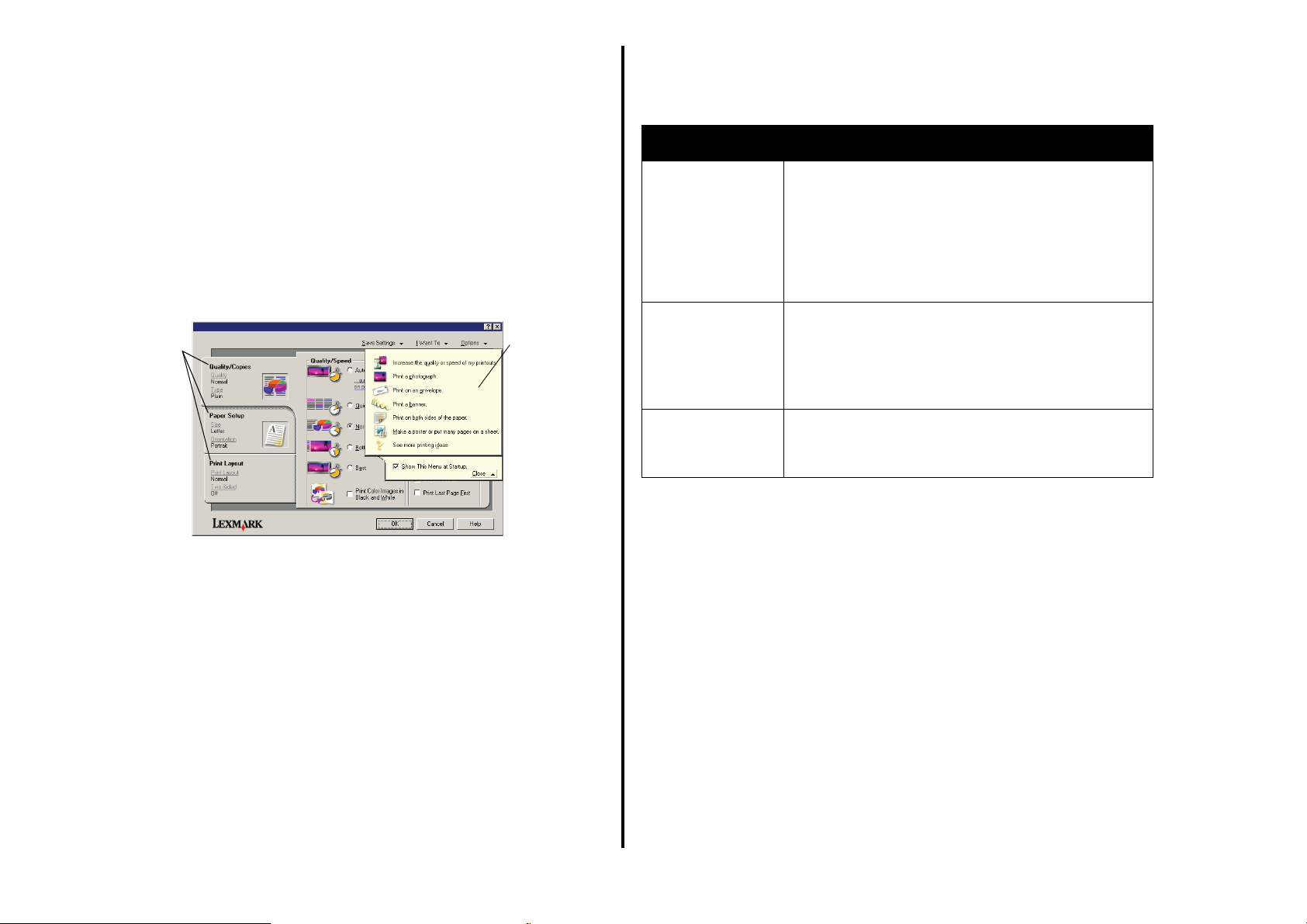
Yazdırma Özelliklerini Kullanma
Yazdırma Özellikleri, All-In-One’ın yazdırma işlevini denetleyen yazılımdır.
Oluşturmak istediğiniz projenin türüne bağlı olarak, Yazdırma Özellikleri’ndeki
ayarları değiştirebilirsiniz. Yazdırma Özellikleri’ni hemen hemen tüm
programlardan açabilirsiniz:
1 Dosya menüsünde Yazdır öğesini tıklatın.
2 Yazdır iletişim kutusunda Özellikler, Tercihler, Seçenekler veya Kurulum
(kullandığınız programa göre değişir) öğesini tıklatın.
Yazdırma Özellikleri ekranı görüntülenir.
Not: Bazı programlar Yazdırma Özellikleri’ni farklı şekilde açar.
Yazdırma Özellikleri
Kalite/Kopya sekmesi ve Yapmak İstediklerim menüsü
Yazdırma
Özellikleri
sekmeleri
Yaz dı rma
ayarlarını
seçmek için
Kalite/Kopya,
Kağıt Ayarları
ve Yazdırma
Düzeni’ni
kullanın.
“Yapmak
İstediklerim”
menüsü
Menüde
fotoğrafları,
afişleri, zarfları,
posterleri ve
daha fazlasını
yazdırmaya
yardımcı olması
için projelerden
birini seçin.
Yazdırma Özellikleri sekmeleri
Tüm yazdırma ayarları Yazdırma Özellikleri yazılımının üç ana sekmesinde
bulunur: Kalite/Kopya, Kağıt Ayarı ve Yazdırma Düzeni.
Bu sekmede: Bu ayarları değiştirebilirsiniz:
Kalite/Kopya Kalite/Hız — Kalite/Hız ayarı seçin.
Birden Fazla Kopya — All-In-One’ın tek bir yazdırma işi
için birçok kopyayı harmanlanmış ya da normal
yazdıracağını belirleyin.
Renkli Görüntüleri Siyah Beyaz Yazdır Renkli
görüntüleri siyah beyaz yazdırmak için bu seçeneği
işaretleyin.
Kağıt Ayarı Tür — Kullandığınız kağıt türünü seçin.
Kağıt Boyutu — Kullandığınız kağıt boyutunu seçin.
Yönlendirme — Belgenin yazdırılan sayfada nasıl
ortalanmasını istediğinizi belirleyin. Dikey veya yatay
olarak yazdırabilirsiniz.
Yazdırma Düzeni Düzen — Yazdırmak istediğiniz düzeni seçin.
Önlü Arkalı Yazdırma — Kağıdın her iki yüzüne de
yazdırmak istediğinizde, bu seçeneği işaretleyin.
Not: Bu ayarlar hakkında ek bilgiler için, ekrandaki bir ayarı sağ tıklatın ve
Bu Nedir? öğesini seçin.
“Yapmak İstediklerim”
menüsü
Yazdırma Özellikleri’ni açtığınızda “Yapmak İstediklerim” menüsü görüntülenir.
Projeniz için doğru yazdırma ayarlarını seçmenize yardımcı olmak amacıyla
çeşitli görev sihirbazları içerir. Yazdırma Özellikleri iletişim kutusunun tam olarak
görüntülenmesi için menüyü kapatın.
Ayarları Kaydet menüsü
Ayarları Kaydet menüsünde, geçerli Yazdırma Özelliklerini ileride kullanmak
üzere adlandırabilir ve kaydedebilirsiniz. En fazla beş özel ayar kaydedebilirsiniz.
Seçenekler menüsü
Kalite Seçenekleri, Düzen Seçenekleri ve Yazdırma Durumu Seçenekleri
ayarlarında değişiklik yapmak için Seçenekler menüsünü kullanın. Bu ayarlar
hakkında daha fazla bilgi için, menüde sekme iletişim kutusunu açın ve iletişim
kutusundaki Yardım düğmesini tıklatın.
Seçenekler menüsü, yazılım sürümü bilgilerinin yanı sıra doğrudan Lexmark
Çözüm Merkezi’ne bağlanabilmenizi de sağlar (bkz: sayfa 8).
7
Page 8

Lexmark Çözüm Merkezi’ni Kullanma
Lexmark 1200 Serisi Çözüm Merkezi değerli bir bilgi kaynağıdır. Lexmark Çözüm
Merkezi’ni açmak için, Başlat Programlar Lexmark 1200 Series
Lexmark 1200 Series Solution Center öğelerini tıklatın.
Yazıcı Durumu sekmesi görüntülenir.
Yazıcı Durumu
Mürekkep
düzeyleri
Lexmark Çözüm Merkezi altı sekmeden oluşur: Yazıcı Durumu, Nasıl Yapılır,
Sorun Giderme, Bakım, Başvuru Bilgileri ve Gelişmiş.
Bu sekmede: Şunları yapabilirsiniz:
Bu sekmede: Şunları yapabilirsiniz:
Bakım • Yeni bir yazıcı kartuşu takın.
Not: Yeni ka r tuşları takmadan önce taramanın
tamamlanmasını bekleyin.
• Yeni kartuş satın alma seçeneklerini görüntüleyin.
• Sınama sayfası yazdırın.
• Yatay çizgileri düzeltmek için temizleyin.
• Belirsiz kenarları düzeltmek için hizalayın.
•Diğer mürekkep sorunlarını giderin.
• Japon kartpostallarında arta kalanları kaldırın.
Başvuru Bilgileri • Lexmark’a telefon, e-posta veya World Wide Web
üzerinden nasıl başvurabileceğinizi öğrenin.
Gelişmiş • Yazıcı Durumu penceresinin görünümünü değiştirin ve
yazıcı sesli bildirim özelliğini etkinleştirin veya devre
dışı bırakın.
• Yazıcının ağ ayarlarını değiştirin.
• Yazılım sürüm bilgilerini alın.
Yazıcı Durumu
(Ana iletişim kutusu)
Nasıl Yapılır Aşağıdakilerin nasıl yapıldığını öğrenin:
Sorun Giderme • Mevcut durumla ilgili ipuçları edinin.
• All-In-One’ın durumunu görüntüleyin. Örneğin,
yazdırma işlemi sırasında yazıcı durumu Meşgul
şeklindedir.
• Yazıcı kartuşlarındaki mürekkep düzeyini görüntüleyin.
• Tara, kopyala, faks gönder/al ve yazdır.
• Ayarları bulun ve değiştirin.
• Temel özellikleri kullanma.
•Afiş ya da mulaj kağıtları gibi projeleri yazdırın.
• All-In-One’daki sorunları giderin.
Not: Daha fazla bilgi için, ekranın sağ alt köşesinde bulunan Yardım
düğmesini tıklatın.
8
Page 9

Lexmark Photo Editor’u kullanma
Grafikleri düzenlemek için Lexmark Photo Editor yazılımını kullanın. Lexmark
Photo Editor’u açmak için, Başlat Programlar Lexmark 1200 Series
Lexmark Photo Editor öğelerini tıklatın.
Lexmark Photo Editor görüntülenir.
Düzeltme araçları
tarafına yerleştirin. Belgeniz için kağıt boyutunu seçtiğinizden emin olun.
Daha fazla bilgi için, bkz: sayfa 10.
Maksimum yükleme:
Resminizi düzenlemek için düzeltme araçlarını kullanın.
Not: Açıklama için işaretçinizi aracın üzerine getirin.
All-In-One’ı kullanma
Aşağıdaki bölümlerde, temel yazdırma, tarama, kopyalama ve faks alma/
gönderme için bilmeniz gereken her şey verilmiştir.
Yazdırma
Yazdırma Özellikleri “Yapmak İstediklerim” menüsü (bkz: sayfa 7) afiş, fotoğraf
veya poster yazdırma gibi görevleri tamamlamanıza yardımcı olmak için
yazdırma sihirbazları sağlar.
1 Yazdırmak istediğiniz şeye bağlı olarak, All-In-One’a uygun kağıt türünü
yükleyin. Kağıdı baskı yüzü size bakacak şekilde kağıt desteğinin sağ
100 adet düz kağıt
•
25 adet etiket
•
25 mulaj kağıdı
•
25 adet fotoğraf kağıdı/parlak kağıt
•
10 asetat
•
Not: Asetat ve fotoğrafların kuruması
için daha uzun bir süre gerektiğinden,
mürekkebin bulaşmasına engel olmak
amacıyla her asetatı ya da fotoğrafı
çıkar çıkmaz alıp, kurutmanızı
öneririz.
20 adet afiş kağıdı
•
10 adet tebrik kartı
•
10 Hagaki kartı
•
10 zarf
•
Not: Aşağıdaki gibi zarfları
kullanmayın:
• Üzerinde delik, kesik veya
kabartma olan zarflar
• Metal kopçalı, iple bağlı veya
katlanabilen metal parçaları
olan zarflar
•Yapışkan maddesi dışarıda
olan zarflar
9
Page 10

2 Kağıt kılavuzunu sayfanın sol tarafına gelecek şekilde kaydırın.
3 All-In-One’ın açık olmasına dikkat edin.
4 Dosya Yazdır öğelerini tıklatın.
5 Yazdırma iletişim kutusunda, Özellikler, Tercihler, Seçenekler veya
Kurulum (kullandığınız programa göre değişir) öğesini tıklatın.
Yazdırma Özellikleri iletişim kutusu görüntülenir.
6 Gerçekleştirmek istediğiniz yazdırma görevi “Yapmak İstediklerim”
menüsündeyse, yazdırma görevini tıklatın ve bilgisayar ekranındaki
yönergeleri izleyin; aksi halde menünün alt tarafındaki Kapat düğmesini
tıklatın.
7 Kalite/Kopya sekmesinde, kalite, hız ve kopyalama ayarlarını seçin.
Bir ayar ile ilgili ayrıntıları görmek için, ekrandaki bir ayarı sağ tıklatın ve
Bu Nedir? öğesini seçin.
Kalite/Hız
ayarları
Kopyalam
a ayarları
8 Kağıt Ayarı sekmesinde, fotoğraf için kullanılacak kağıt türünü, kağıt
boyutunu ve hizalama ayarlarını seçin.
Bir ayar ile ilgili ayrıntıları görmek için, ekrandaki bir ayarı sağ tıklatın ve
Bu Nedir? öğesini seçin.
Kağıt boyutu ayarı
Yönlendirme ayarı
9 Yazdırma Düzeni sekmesinde yazdırmakta olduğunuz belgenin türü için
düzen ve önlü arkalı yazdırma ayarlarını seçin.
Bir ayar ile ilgili ayrıntıları görmek için, ekrandaki bir ayarı sağ tıklatın ve
Bu Nedir? öğesini seçin.
Düzen ayarı
Önlü arkalı
yazdırma ayarı
10 Yazdırma Özellikleri’nde istediğiniz tüm ayarları uyguladıktan sonra,
ekranın alt tarafındaki Tamam düğmesini tıklatıp Yazdırma iletişim kutusuna
geri dönün.
11 Görevinizi tamamlamak için Yazdır seçeneğini tıklatın.
10
Page 11

Tarama
Aşağıdaki adımlar görüntüleri taramayı ve kaydetmeyi gösterir.
1 All-In-One’ın üst kapağını açın.
2 Ta ra mak is tediğiniz öğeyi camın üzerine, ön yüzü aşağı dönük olarak
yerleştirin. Öğenin ön yüzünün sol üst köşesinin okla aynı hizada
olduğundan emin olun.
8 Tarama ayarlarınızı seçin.
“Taranan görüntüyü gönder” aşağı açılan menüsünde, taranan görüntüyü
göndermek için bir program seçin ya da projelerin bir listesini görüntülemek
için Yaratıcı Görevler bölümünü tıklatın.
Şimdi Önizle düğmesi
Görüntünün önizlemesini
görmek için tıklatın.
Şimdi Tara düğmesi
Tarayıcı yatağındaki
öğeyi taramak için
tıklatın.
Şimdi Kopyala ayarları
Taranan öğe için
ayarları düzenleyin.
Yaratıcı Görevler
Taranan öğeyle ne
yapmak istediğinizi seçin.
Önizleme bölümü
Görüntünün önizlemesini görün ve taranacak alanı seçin.
3 Üst kapağı kapatın.
4 Lexmark All-In-One Center’ı açın (bkz: sayfa 5).
All-In-One’ın Ana Sayfası görüntülenir.
5 All-In-One Ana Sayfasının sağ üst köşesinde bulunan Şimdi Önizle
düğmesini tıklatın.
Önizleme bölümünde, ekrana taranan öğenin görüntüsü gelir.
6 Önizlemesi yapılan görüntünün belirli bir bölümünü seçmek için tıklatıp
sürükleyin.
7 Tarama ayarlarını gözden geçirmek ve değiştirmek için, Diğer Tarama
Ayarlarını Göster seçeneğini tıklatın.
9 Taranan görüntüyü bir yazılım programına gönderiyorsanız tarama işlemini
tamamlamak için Şimdi Tara’yı tıklatın. Yaratıcı Görevler bölümünü
kullanıyorsanız, bilgisayar ekranındaki yönergeleri izleyin.
All-In-One Ana Sayfasından kullanılabilen Yaratıcı Görevlerin bir listesi için
bkz: sayfa 6.
11
Page 12

Kopyalama
Not: Renkli ya da siyah beyaz bir kopya oluşturabilirsiniz. Kontrol
Panelindeki Renkli Kopya ya da Siyah Kopya düğmesine basın.
Siyah beyaz, gri ya da renkli kopyalar oluşturmak için:
6 Kopyalama ayarlarınızı seçin.
Not: Görüntüyü küçültmek ya da büyütmek isteyebilirsiniz.
7 Şimdi Kopyala’yı tıklatın.
1 All-In-One’ın üst kapağını açın.
2 Kopyalamak istediğiniz öğeyi camın üzerine, ön yüzü aşağı dönük olarak
yerleştirin. Öğenin ön yüzünün sol üst köşesinin okla aynı hizada
olduğundan emin olun.
3 Üst kapağı kapatın.
4 Lexmark All-In-One Center’ı açın (bkz: sayfa 5).
All-In-One’ın Ana Sayfası görüntülenir.
5 Kopyalama ayarlarını gözden geçirmek ve değiştirmek için, Diğer
Kopyalama Ayarlarını Göster seçeneğini tıklatın.
All-In-One Kopya bölümü aşağıdakileri içerir:
Şimdi Önizle düğmesi
Görüntünün ön izlemesini
görmek için tıklatın.
Şimdi Kopyala düğmesi
Görüntünüzü kopyalamak
için tıklatın.
Kopyalama ayarları
Kopyalama için ayarları
düzenleyin.
Önizleme bölümü
Görüntünün önizlemesini görün
ve kopyalanacak alanı seçin.
Faks alma ve gönderme
Aşağıdaki adımlarda bilgisayar modemini kullanarak faks alma ve gönderme
anlatılmaktadır.
1 Üst kapağı açın.
2 Faks olarak göndermek istediğiniz öğeyi camın üzerine, ön yüzü aşağı
dönük olarak yerleştirin. Öğenin ön yüzünün sol üst köşesinin okla aynı
hizada olduğundan emin olun.
3 Üst kapağı kapatın.
4 Lexmark All-In-One Center’ı açın (bkz: sayfa 5).
5 All-In-One Ana Sayfasının Yaratıcı Görevler bölümünden, Görüntüyü
faks olarak gönder öğesini tıklatın.
6 Bilgisayarınızın ekranındaki yönergeleri izleyin.
12
Page 13

Eğlenceli projeler oluşturma
Bunları ve diğer eğlenceli projeleri oluşturmak için:
1 Lexmark Çözüm Merkezi’ni Açın (bkz: sayfa 8).
2 Nasıl Yapılır’ı tıklatın.
3 Bir proje seçin.
4 Bilgisayarınızın ekranındaki yönergeleri izleyin.
Yazıcı kartuşlarını değiştirme
Lexmark 1200 Series aşağıdaki kartuşları kullanır:
Parça: Parça numarası:
Siyah kartuş 10N0016 16 17
Renkli kartuş 10N0026 26 27
Not: Sarf malzemesi sipariş etme hakkındaki bilgiler için bkz: Bakım
sekmesi, sayfa 8.
1 All-In-One’ın açık olmasına dikkat edin.
2 Tarayıcı ünitesini, tarayıcı desteği açık durumda tutana kadar kaldırın.
Yazıcı kartuşu taşıyıcısı hareket eder ve All-In-One meşgul değilse,
yükleme konumunda durur.
3 Kartuş kapaklarındaki mekanizmayı tutun ve kapakları kaldırın.
4 Eski kartuşları çıkarın. Kartuşları hava almayan bir kapta saklayın ya da
elden çıkarın.
5 Yen i kart uşlar takıyorsanız, kartuşların alt kısımlarındaki etiket ve saydam
bandı çıkarın.
Uyarı: Kartuşların bakır renkli temas bölgelerine
6 Yen i kar tuşları takın. Siyah yazıcı kartuşunun sağ taşıyıcıya; renkli kartuşun
sol taşıyıcıya sıkıca takıldığından emin olun ve
7 Tarayıcı ünitesini kaldırın ve tarayıcı ünitesini tümüyle kapanıncaya kadar
aşağı indirirken tarayıcı desteğini itin.
dokunmayın
kapakları
.
sıkıca kapatın
.
Lexmark’ın All-In-One garantisi, yeniden doldurulan kartuşun yol açtığı hata ve
hasarların onarımını kapsamaz. Yeniden doldurulmuş kartuş kullanılmasını
önermiyoruz. Kartuşların yeniden doldurulması baskı kalitesini etkileyebilir ve
All-In-One’a zarar verebilir. En iyi sonucu almak için Lexmark sarf malzemelerini
kullanın.
13
Page 14

Sorun Giderme
Kurulum sorunlarını giderme
Bu bölüm All-In-One’da karşılaşabileceğiniz sorunları çözmenize yardımcı olur.
Ek sorun giderme bilgileri Lexmark Çözüm Merkezi’nde bulunur. Lexmark
Çözüm Merkezi’ne erişim hakkında yardım için, bkz: sayfa 8.
Sorun giderme kontrol listesi
Sorunu çözmeyi denemeden önce aşağıdakileri kontrol edin:
Güç kablosu All-In-One’a ve çalıştığını bildiğiniz bir elektrik
prizine sağlam bir şekilde bağlı mı?
Bilgisayar ve All-In-One açık mı?
USB kablosu bilgisayara ve All-In-One’a sıkıca takılı mı?
Her iki yazıcı kartuşundaki etiket ve saydam bantları çıkardınız
mı? Yardım için kurulum belgelerine başvurun.
Siyah kartuş sağ taşıyıcıya ve renkli kartuş sol taşıyıcıya sıkıca
takılı mı?
Kağıt düzgün yüklendi mi? Kağıdı yazıcının içine zorla
itmediğinizden emin olun.
Yazıcı yazılımını doğru kurdunuz mu? Yardım için kurulum
belgelerine başvurun.
Lexmark 1200 Series varsayılan yazıcı olarak ayarlandı mı?
Kontrol etmek için Başlat Ayarlar Yazıcılar öğelerini tıklatın.
Lexmark 1200 Series varsayılan yazıcı olarak ayarlanmamışsa
yazılımı kaldırıp tekrar yüklemeniz gerekir. Yardım için bkz:
sayfa 16.
Sorun:
Güç ışığı yanmıyor 14
Hizalama sayfası yazdırılamıyor 15
All-In-One yazılımı CD’sini taktığımda hiçbir şey olmuyor 15
All-In-One bilgisayarla iletişim kurmuyor 15
Yükleme tamamlanmamış görünüyor 15
All-In-One yavaş yazdırıyor 15
Yazdırılan belge çok koyu veya lekeli 15
Dikey çizgiler pürüzlü ve kenarlar düzgün değil 15
Resim veya siyah alanlarda beyaz çizgiler görünüyor 16
All-In-One’da kağıt sıkışması var 16
Tara m a ba şarılı olmadı 16
Yazılım programıyla tarama yapma veya taranan bir
görüntüyü kullanma çok uzun zaman alıyor veya
bilgisayarı donduruyor
Kopyanın kenarı yazdırılmıyor 16
Kontrol panelindeki Kopyala düğmesi çalışmıyor 16
Faks işlevi çalışmıyor 16
Güç ışığı yanmıyor
1 Güç kablosu bağlantılarını denetleyin.
2 Kontrol panelindeki Güç düğmesine basın.
Gidilecek sayfa:
16
14
Page 15

Hizalama sayfası yazdırılamıyor
1 Her iki yazıcı kartuşundaki etiket ve saydam bantları çıkardığınızdan emin
olun. Yazıcı kartuşlarının takılması hakkında yardım için kurulum
belgelerine başvurun.
2 Siyah kartuşun sağ taşıyıcıya; renkli kartuşun sol taşıyıcıya sıkıca takılı
olduğundan emin olun.
3 Kağıdı doğru şekilde yerleştirdiğinizden ve All-In-One’ın içine zorla
itmediğinizden emin olun.
4 Diğer Aygıtlar kategorisini araştırın. Burada herhangi bir Lexmark aygıtı
görüntüleniyorsa bunları işaretleyin ve Delete tuşuna basın.
Not: Diğer Aygıtlar kategorisi yalnızca bilinmeyen aygıtlar olduğunda
görüntülenir. Diğer Aygıtlar kategorisi altında bulunmayan Lexmark
öğelerini silmeyin.
5 CD’yi takın ve yazılımı yeniden yükleyin. Bilgisayarı yeniden başlatmayın.
Yardım için kurulum belgelerine başvurun.
All-In-One yazılımı CD’sini taktığımda hiçbir şey
olmuyor
Masaüstünde, Bilgisayarım simgesini çift tıklatın ve daha sonra CD-ROM
sürücüsü simgesini çift tıklatın.
All-In-One bilgisayarla iletişim kurmuyor
1 USB kablosunun her iki ucunu çıkarıp tekrar takın. Yardım için kurulum
belgelerine başvurun.
2 Güç kablosunu elektrik prizinden çıkarıp geri takın ve Güç düğmesine
basın. Daha fazla bilgi için kurulum belgelerine başvurun.
3 Bilgisayarı yeniden başlatın. Sorun devam ederse yazılımı kaldırıp tekrar
yükleyin. Daha fazla bilgi için, bkz: sayfa 16.
Yükleme tamamlanmamış görünüyor
Yazılım düzgün yüklenmemiş olabilir. Aşağıdakileri deneyin:
1 Bilgisayarım simgesini sağ tıklatın.
Windows XP’de, Bilgisayarım simgesine erişmek için Başlat’ı tıklatın.
2 Özellikler seçeneğini tıklatın.
3 Windows 98 veya Windows Me’de, Aygıt Yöneticisi sekmesini tıklatın.
Yazdırma sorunlarını giderme
All-In-One yavaş yazdırıyor
1 Kullanılmayan tüm programları kapatın. Bellek kaynakları düşük olabilir.
2 Yazdırma Özellikleri Kalite/Hız ayarının Normal veya Hızlı Yazdırma
şekilde ayarlandığından emin olun. Daha fazla bilgi için, bkz: sayfa 7.
3
Daha küçük bir dosyayı yazdırmayı deneyin. Bellek kaynakları çok düşükse
büyük dosyaları yazdıramayabilirsiniz. Daha fazla bellek satın almayı düşünün.
Not: Fotoğraflar genellikle büyük dosya boyutuna sahiptir. Tarama
çözünürlüğünü düşürmeyi deneyin.
Yazdırılan belge çok koyu veya lekeli
1 Çıkan kağıtları alın. Tutmadan önce mürekkebin kurumasını bekleyin.
2 Yazdırma Özellikleri veya All-In-One Center’daki Kalite/Hız ayarını yapın.
Daha fazla bilgi için, bkz: sayfa 7 veya sayfa 6.
Düz kağıtlar kullanıldığında, Daha İyi veya En İyi Kalite/Hız ayarı
mürekkebin bulaşmasına neden olabilir. Normal’i kullanmayı deneyin.
3 Lexmark Çözüm Merkezi’ni açın (bkz: sayfa 8).
4
Bakım sekmesinde
Yatay çizgileri düzeltmek için temizle
seçeneğini tıklatın.
Windows 2000 veya Windows XP’de, Donanım sekmesini ardından da
Aygıt Yöneticisi düğmesini tıklatın.
Dikey çizgiler pürüzlü ve kenarlar düzgün değil
1 Yazdırma Özelliklerindeki Kalite/Hız ayarını düzenleyin. Yardım için bkz:
sayfa 7. En iyi baskı kalitesi için Daha İyi veya En İyi seçeneğini işaretleyin.
2 Yazıcı kartuşlarını hizalayın. Yazıcı kartuşlarını hizalamak için:
a Lexmark Çözüm Merkezi’ni açın (bkz: sayfa 8).
b Bakım sekmesinde Belirsiz kenarları düzeltmek için hizala seçeneğini
tıklatın.
15
Page 16

Resim veya siyah alanlarda beyaz çizgiler görünüyor
Yazıcı kartuşlarının püskürtme uçlarını temizleyebilirsiniz. All-In-One’ın uzun
süre kullanılmaması yazıcı kartuşu püskürtme uçlarının tıkanmasına neden
olabilir. Kartuşların püskürtme uçlarını temizlemek için:
1 Lexmark Çözüm Merkezi’ni açın (bkz: sayfa 8).
2 Bakım sekmesinde Yatay çizgileri düzeltmek için temizle seçeneğini
tıklatın.
All-In-One’da kağıt sıkışması var
1 Kağıt sıkışıklığını gidermek için ekranda verilen yönergeleri izleyin.
2 Mürekkep püskürtmeli yazıcılar için tasarlanan kağıt kullandığınızdan emin
olun. Önerilen kağıtların bir listesi için, bkz: sayfa 9.
3 Kağıdı doğru şekilde yüklediğinizden emin olun. Daha fazla bilgi için,
bkz: sayfa 10.
4 Kağıt kılavuzunun kağıdın sol kenarına dayalı olduğundan emin olun. Daha
fazla bilgi için, bkz: sayfa 10.
Tarama, kopyalama ve faks gönderme/
Kopyanın kenarı yazdırılmıyor
• Özgün öğenin cam üzerinde düzgün ortalandığından emin olun. Daha fazla
bilgi için, bkz: sayfa 11.
• Kopyalamak istediğiniz alanın sayfanın yazdırılabilir alanından daha büyük
olmadığından emin olun. Sayfaya sığdır özelliğini kullanın. Sayfaya sığdır
özelliğini kullanmak için:
1 Lexmark All-In-One Center’ı açın (bkz: sayfa 5).
2 Kopyala kısmından Diğer Kopyalama Ayarlarını Göster seçeneğini
tıklatın.
3 Küçült/Büyüt bölmesinde ikinci düğmeyi tıklatın ve ilgili açılır menüden
Sayfaya sığdır seçeneğini işaretleyin.
4 Belgenizi yeniden kopyalayın.
Kontrol panelindeki Kopyala düğmesi çalışmıyor
• Bilgisayarın açık olmasına dikkat edin. All-In-One’ın çalışması için
bilgisayar açık olmalıdır.
• Yazılımı doğru şekilde yüklediğinizden emin olun. Yardım için kurulum
belgelerine başvurun. Fotokopinin çalışması için yazılımın yüklenmiş
olması gerekir.
alma sorun giderme
Tarama başarılı olmadı
Yazılım düzgün yüklenmemiş olabilir. “All-In-One bilgisayarla iletişim kurmuyor”
sayfa 15 için yönergeleri izleyin.
Yazılım programıyla tarama yapma veya taranan bir
görüntüyü kullanma çok uzun zaman alıyor veya
bilgisayarı donduruyor
Tarama çözünürlüğünü düşürün. Tarama çözünürlüğü yazdırma
çözünürlüğünden oldukça farklıdır ve genellikle daha düşük olarak ayarlanır.
Tarama çözünürlüğünü değiştirmek için:
1 Lexmark All-In-One Center’ı açın. Yardım için bkz: sayfa 5.
2 Tarama bölümünde Diğer Tarama Ayarlarını Göster seçeneğini tıklatın.
3 Gelişmiş Tarama Ayarlarını Göster seçeneğini tıklatın.
4 Gelişmiş Tarama Ayarlarının Tarama sekmesinde, daha düşük bir tarama
çözünürlüğü girin.
Faks işlevi çalışmıyor
• Bilgisayar ve All-In-One’ın açık olmasına dikkat edin.
• Bilgisayarınızın bir telefon hattına bağlı olduğundan emin olun. Faks işlevi
için telefon bağlantısı gerekir.
• Bellek dolu olabilir. Bellekteki fakslar gönderilinceye kadar bekleyin ve
geçerli faksı yeniden gönderin.
Yazılımı kaldırma ve yeniden yükleme
All-In-One’ı kullanmayı denediğinizde All-In-One yazılımı düzgün çalışmaz veya
iletişim hatası mesajları görüntülenirse, yazıcı yazılımını kaldırıp, yeniden
yüklemeniz gerekebilir.
1 Masaüstünde Başlat Programlar Lexmark 1200 Series
Kaldır Lexmark 1200 Series öğelerini tıklatın.
Not: Menüde Kaldır seçeneği yoksa bkz: “All-In-One bilgisayarla iletişim
kurmuyor” sayfa 15.
2 All-In-One yazılımını kaldırmak için bilgisayar ekranındaki yönergeleri izleyin.
16
Page 17

3 Yazılımı tekrar kurmadan önce bilgisayarı yeniden başlatın.
4 Yazılımı yüklemek için CD’yi takın ve bilgisayar ekranında görüntülenen
yönergelere uyun. Yardım için kurulum belgelerine başvurun.
Diğer yardım kaynakları
Bundan önceki çözümler All-In-One ile ilgili sorunlarınızı çözmüyorsa:
• Daha fazla sorun giderme bilgisi için Lexmark Çözüm Merkezi yazılımına
başvurun:
1 Başlat Programlar Lexmark 1200 Series Lexmark 1200 Series
Çözüm Merkezi öğelerini tıklatın.
2 Ekranın sol tarafındaki Sorun Giderme sekmesini tıklatın.
• Yardım için http://lexmark.com/ adresinden Web sitemizi ziyaret edin.
Bildirimler
Aşağıdaki bilgiler bu üründeki tüm bildirimler için geçerlidir:
Ürün adı Lexmark 1200 Series
Makine türü 4476-005
4476-006
4476-007
4476-008
Elektronik emisyon bildirimi
Federal Communications Commission (FCC) compliance information
statement
This product has been tested and found to comply with the limits for a Class B digital device, pursuant
to Part 15 of the FCC Rules. Operation is subject to the following two conditions: (1) this device may
not cause harmful interference, and (2) this device must accept any interference received, including
interference that may cause undesired operation.
The FCC Class B limits are designed to provide reasonable protection against harmful interference
in a residential installation. This equipment generates, uses, and can radiate radio frequency energy
and, if not installed and used in accordance with the instructions, may cause harmful interference to
radio communications. However, there is no guarantee that interference will not occur in a particular
installation. If this equipment does cause harmful interference to radio or television reception, which
can be determined by turning the equipment off and on, the user is encouraged to try to correct the
interference by one or more of the following measures:
• Reorient or relocate the receiving antenna.
• Increase the separation between the equipment and receiver.
• Connect the equipment into an outlet on a circuit different from that to which the receiver
is connected.
• Consult your point of purchase or service representative for additional suggestions.
The manufacturer is not responsible for any radio or television interference caused by using other
than recommended cables or by unauthorized changes or modifications to this equipment.
Unauthorized changes or modifications could void the user's authority to operate this equipment.
Note: To assure compliance with FCC regulations on electromagnetic interference
for a Class B computing device, use a properly shielded and grounded cable
such as Lexmark part number 1021294. Use of a substitute cable not properly
shielded and grounded may result in a violation of FCC regulations.
Note:
Any questions regarding this compliance information statement should be directed to:
Director of Lexmark Technology & Services
Lexmark International, Inc.
740 West New Circle Road
Lexington, KY 40550
(859) 232-3000
Industry Canada compliance statement
This Class B digital apparatus meets all requirements of the Canadian Interference-Causing
Equipment Regulations.
Avis de conformité aux normes de l’industrie du Canada
Cet appareil numérique de la classe B respecte toutes les exigences du Règlement sur le matériel
brouilleur du Canada.
Avrupa Birliği (AB) yönergelerine uygunluk
Bu yönergelerin koşullarına uyulduğunda ilişkin bir bildirim, Lexmark International, S.A., Boigny,
Fransa, Director of Manufacturing and Technical Support (Üretim ve Teknik Destek Müdürü)
tarafından imzalanmıştır.
Bu ürün, B Sınıfı EN 55022 ve EN 60950 sayılı güvenlik gereksinimlerini karşılar.
17
Page 18

Japonya VCCI bildirimi
Ses emisyon düzeyleri
Aşağıdaki ölçümler ISO 7779’a uygun olarak yapılmış ve ISO 9296’ya uygun oldukları bildirilmiştir.
1 metredeki ortalama ses basıncı, dBA
Kore MIC bildirimi
Yaz dırma
Tarama
Kopyalama
Beklemede
Değerler değiştirilebilir. Güncel değerler için www.lexmark.com adresine bakın.
44
38
44
0
ENERGY STAR
Atık Elektrik ve Elektronik Cihazlar (WEEE) direktifi
18
Page 19

Dizin
A
All-In-One Ana Sayfa
Kopyalama bölümü 6
Önizleme bölümü 6
Tarama bölümü 6
Yaratıcı Görevler bölümü 6
All-In-One Center,
Center
All-In-One durumu 8
All-In-One’ın parçaları 4
Ayarları Kaydet menüsü 7
afiş
yazdırma 7
afiş kağıdı 9
afişler
yazdırma 7
asetatlar 9
ayarlar, ileride kullanmak üzere kaydetme 7
B
Bakım sekmesi 8
Bakım/Sorun Giderme sayfası 6
Başvuru Bilgileri sekmesi 8
birden çok kopya 7
D
Durum sekmesi 8
donanım kurulumu
yazılım kurulumu 4
donanımkurulumu yazılımkurulumu kurulum 4
düşük kalitede yazdırma 15
E
elektronik emisyon bildirimi 17
emisyon bildirimi 17
etiketler 9
bkz:
Lexmark All-In-One
F
FCC bildirimi 17
faks alma ve gönderme 12
fotoğraf kağıdı 9
fotoğraflar
tarama 11
yazdırma 7
G
Gelişmiş sekmesi 8
H
her iki yüz, yazdırma,
bkz:
önlü arkalı yazdırma
I
inkjet kağıdı 9
K
Kağıt Ayarı sekmesi 7
Kalite/Kopya sekmesi 7
Kaydedilen Görüntüleri Göster sayfası 6
Birlikte aç… bölümü 6
Kopya Yazdır… bölümü 6
kağıt
kabul edilebilir türleri 9
yükleme 9
kağıt çıkış tepsisi 4
kağıt kılavuzu
ayarlama 10
kağıt yükleme 9
kart destesi 9
kartuşlar
mürekkep düzeylerini görüntüleme 8
parça numarası 13
kaydedilen görüntüler
görüntüleme 6
kontrol paneli 5
kopyalama 12
kopyalama ayarları 6
kopyalar 7
L
Lexmark All-In-One Center 5
açma 5
kullanma 5
Lexmark Çözüm Merkezi 8
açma 8
Bakım sekmesi 8
Başvuru Bilgileri sekmesi 8
Gelişmiş sekmesi 8
Nasıl Yapılır sekmesi 8
Sorun Giderme sekmesi 8
Yazıcı Durumu sekmesi 8
M
mulaj kağıtları 9
yazdırma 7
mürekkep düzeyleri
görüntüleme 8
mürekkep kartuşları
mürekkep düzeylerini görüntüleme 8
N
Nasıl Yapılır sekmesi 8
Ö
Önizleme bölümü
Şimdi Önizle düğmesi 11
Tarama önizleme 6
Yazdırma/Kopyalama önizleme 6
önlü arkalı yazdırma 7
P
parlak kağıt 9
poster
yazdırma 7
19
Page 20

S
Sorun Giderme sekmesi 8
ses,
bkz:
sesli bildirim
sesli bildirim
açma veya kapatma 8
siyah beyaz, yazdırma 7
sorun giderme
faks sorunları 16
kopyalama sorunları 16
tarama sorunları 16
sorun giderme kontrol listesi 14
Ş
Şimdi Önizle düğmesi 11
T
tarama 11
camın üzerine öğe yerleştirme 11
tarama ayarları 6
tarayıcı ünitesi 4
Ü
üst kapak 4
Y
Yapmak İstediklerim
afiş yazdırma 7
diğer yazdırma fikirlerini gösterme 7
fotoğraf yazdırma 7
hız ayarlarını değiştirme 7
kağıdın iki tarafına yazdırma 7
kalite ayarlarını değiştirme 7
poster yazdırma 7
zarf yazdırma 7
Yapmak İstediklerim menüsü 7
yazdırma 9
afişler 7
fotoğraflar 7
poster 7
zarflar 7
Yazdırma Durumu penceresi
görünümünü değiştirme 8
Yazdırma Düzeni sekmesi 7
Yazdırma Özellikleri 7
Ayarları Kaydet menüsü 7
açma 7
Kağıt Ayarı sekmesi 7
Kalite/Kopya sekmesi 7
Seçenekler menüsü 7
sekmeler 7
Yapmak İstediklerim menüsü 7
Yazdırma Düzeni sekmesi 7
yazıcı kartuşları
mürekkep düzeylerini görüntüleme 8
yazıcı kartuşlarını değiştirme 13
yazılım
kaldırma 16
yeniden yükleme 16
yazılımı kaldırma 16
yazılımı yeniden yükleme 16
yönlendirme, seçme 7
Z
zarflar
yazdırma 7
20
Page 21

www.lexmark.com
